Cách nâng cấp Win 7 lên Win 10 đơn giản dễ như ăn kẹo – Laptop Lê Nghĩa
Contents
- 1 Đôi nét về Microsoft Windows 10:
- 2 Chuẩn bị trước khi cập nhật Windows 10:
- 2.1 1. Tạo bản sao khôi phục Windows:
- 2.2 2. Tiến hành sao lưu dữ liệu:
- 2.3 3. Cần đảm bảo ổ đĩa đủ dung lượng để nâng cấp:
- 2.4 4. Cần kiểm tra phiên bản Win hiện tại:
- 3 Hướng dẫn cách nâng cấp win 7 lên win 10 từ A – Z:
- 3.1 Related posts:
3.3/5 – (3 bình chọn)
Mới đây Microsoft đã chính thức xác nhận họ sẽ không có bất kỳ hỗ trợ nào cho hệ điều hành Windows 7 trong tương lai nữa. Nên hiện với những ai đang còn xài hệ điều hành Win 7 nên nâng cấp lên Windows 10 để được trải nghiệm những tính năng mới cũng như được hỗ trợ từ Microsoft. Vậy làm thế nào để nâng cấp Win 7 lên Win 10? Theo dõi ngay bài viết dưới đây để được cách làm chi tiết.
Xem thêm: Các lỗi khi cài Win
Đôi nét về Microsoft Windows 10:
Tính đến thời điểm hiện tại, thì Microsoft Windows 10 là hệ điều mới nhất và cao cấp nhất của Microsoft. Tuy hiện nay đã có bản thử nghiệm Windows 11 nhưng phiên bản này vẫn chưa chính thức được phát hành. Nên bản Win 10 vẫn là bản mới nhất từ Microsoft.

Microsoft Windows 10 mới nhất 2021 là bản 1909, khả dụng từ ngay 12/11/2019. Và theo công bố từ Microsoft thì phiên bản này sẽ kết thúc hỗ trợ dịch vụ vào ngày 10/5/2022.
Chuẩn bị trước khi cập nhật Windows 10:
Trước khi tiến hành nâng cấp Win 7 lên Win 10, bạn cần lưu ý tới một số vấn đề sau:
1. Tạo bản sao khôi phục Windows:
Trước tiên, bạn cần phải tạo một ổ đĩa để khôi phục Windows trên PC. Bạn có thể tạo bằng USB hoặc CD/DVD có khả năng Boot

Ổ khôi phục Windows sẽ giúp bạn nhanh chóng khôi phục lại hệ thống Windows về trạng thái bảo mật mật nếu bạn gặp sự cố trong khi nâng cấp hệ điều hành.
2. Tiến hành sao lưu dữ liệu:
Hiện nay, trong quá trình nâng cấp dữ liệu có khá nhiều người gặp phải lỗi mất File hoặc lỗi File đã bị xóa khi cài đặt bản cập nhật Win 10 mới. Nên việc tạo một bản sao lưu dữ liệu quản trọng và File có giá trị trên PC trên thiết bị lưu trữ bên ngoài là việc làm cần thiết.
3. Cần đảm bảo ổ đĩa đủ dung lượng để nâng cấp:
Trong quá trình nâng cấp, người dùng rất dễ gặp lỗi cập nhật Windows nếu ổ hệ thống không có đủ dung lượng để cài đặt hệ điều hành Windows mới.

Để đảm bảo quá trình cập nhật Windows suôn sẻ, một điều quan trọng nữa là đảm bảo rằng hệ thống có đủ dung lượng ổ đĩa.
4. Cần kiểm tra phiên bản Win hiện tại:
Trước khi bạn nâng cấp Win 7 lên Win 10, bạn cần phải kiểm tra bản quyền phiên bản win hiện tại mà bạn đang sử dụng.
Cách kiểm tra cũng khá đơn giản, bạn click chuột phải vào biểu tượng My Computer, chọn Properties để mở cửa sổ thông tin phiên bản Windows.
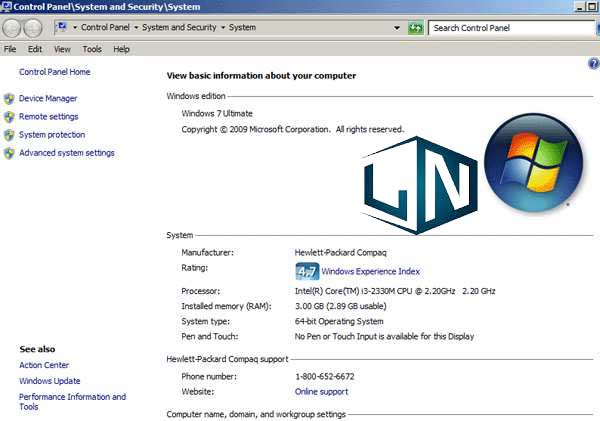
Tại đây, sẽ có 3 thông tin mà bạn cần lưu ý:
- Windows edition: phiên bản phiên windows bạn đang sử dụng.
- System Type: cho bạn biết máy bạn đang cài win 32bit hay 64bit để bạn tải phiên bản Windows 10 tương ứng nhé.
- Windows activation: Nếu có chữ activated tức là windows đã kích hoạt bản quyền.
Việc nâng cấp lên Windows 10 64bit thì phiên bản hiện tại của bạn cũng phải là phiên bản Win 7 64bit. Trường hợp máy bạn đang sử dụng Win 32bit thì bạn có thể sử dụng cách cài win 10 64bit từ USB.
Hướng dẫn cách nâng cấp win 7 lên win 10 từ A – Z:
Để nâng cấp Win 7 lên Win 10 mới nhất, bạn thực hiện theo các bước sau:
Bước 1: Đầu tiên, cần tiến hành Tải Win 10 phiên bản mới nhất:
Để tải File ISO Win 10 về máy tính, laptop cá nhân, bạn cần tải công cụ Media Creation Tool để hỗ trợ người dùng tải File ISO Win 10.
Link tải Media Creation Tool tại đây: Tại Xuống

Bước 2: Sau khi bạn tải về, bạn tiến hành chạy phần mềm Media Creation Tool
Bước 3: một hộp thoại hiện lên, bạn nhấn Accept để chấp nhận điều khoản.

Bước 4: Tiếp đến, bạn tích chọn mục Create installation Media (USB flash drive, DVD, or ISO file) for another PC và nhấn Next.

Bước 5: Tiếp đến, bạn tích chọn mục “Use the recommended options for this PC”

Bước 6: Sau đó, bạn tích chọn “ISO File” và nhấn chọn Next để tiếp tục

Bước 7: Tiếp đến, một hộp thoại sẽ hiện lên, bạn sẽ chọn vị trí Lưu File Cài Win 10 và bắt đầu tải xuống tệp ISO mới nhất.
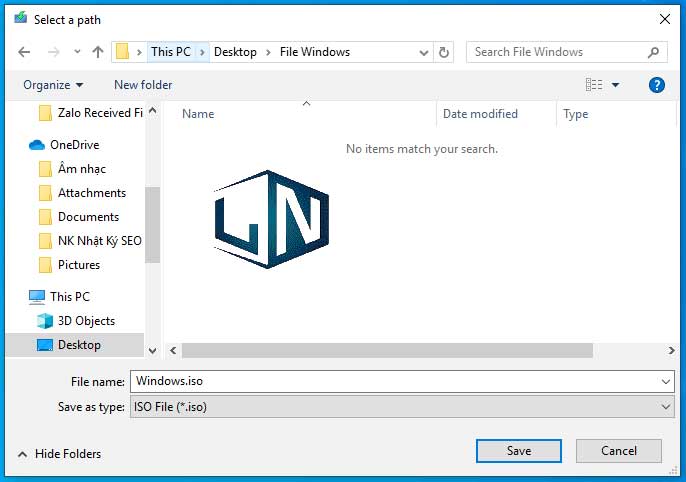
Bước 8: Lúc này, bạn chỉ cần chờ cho công cụ Media Media Creation Tool tải xuống các tệp tin cài đặt Windows 10.

Bước 9: Sau khi bạn tải xong, bạn nhấn chọn Finish để kết thúc.

Bước 10: Tìm đến File Windows 10 File ISO và giải nén File ISO tải về.
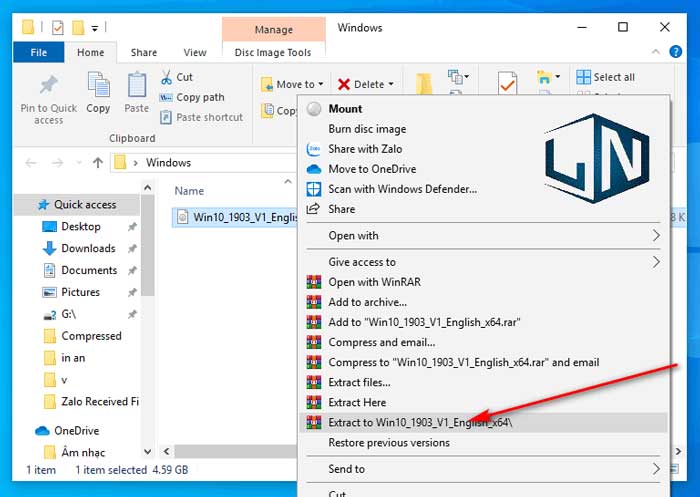
Click chuột phải vào file ISO và chọn Extract To… để giải nén File vào vị trí mà bạn muốn.
Bước 11: Sau khi giải nén ra, bạn tiến hành chạy File Setup.

Bước 12: Tiếp đến, hộp thoại mới hiện lên, Preparing và nhấn Next

Bước 13: Tích chọn Accept để đồng ý với điều khoản Microsoft

Bước 14: Lúc này, hệ thống sẽ kiểm tra Update, bạn tiếp tục chờ đợi.
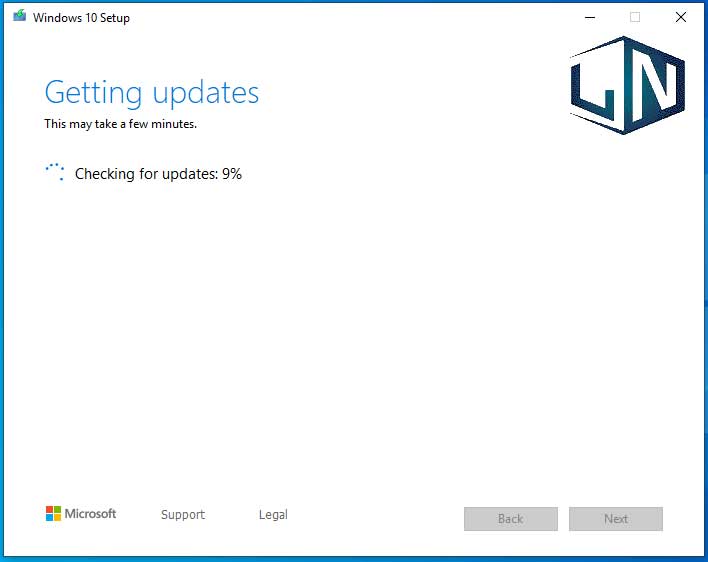
Bước 15: Ready to install
Ở bước này, nếu bạn muốn giữ nguyên dữ liệu cũ và muốn cài win luôn thì nhấn chọn Install và không cần bận tâm bất cứ điều gì.
Còn trường hợp bạn muốn xóa 1 số dữ liệu không cần thiết khi nâng lên Win 10 thì bạn chọn chế độ “Change what to keep” để tùy chỉnh.

Ở chế độ “Change what to keep” bạn sẽ có 3 Option để lựa chọn.
- Keep personal files and apps: Giữ lại tất cả phần mềm đã cài đặt, các file dữ liệu cá nhân
- Keep personal files only: Chỉ giữ lại file, thư mục, còn lại gỡ hết ứng dụng
- Nothing: xóa toàn bộ dữ liệu, ứng dụng, cài đặt và reset về mặc định
Sau khi bạn chọn được phương án thích hợp, bạn nhấn Install để bắt đầu nâng cấp Win 7 lên Win 10.

Giờ bạn chỉ cần ngồi đợi, lướt Tiktok để chờ quá trình nâng cấp.
Thời gian chờ đợi nhanh hay chậm còn phụ thuộc vào ổ cứng của bạn đang sử dụng là ổ SSD hay HDD mà thôi.
Xem thêm: Cách tải Win 10 từ Microsoft
Related posts:
Các cách cập nhật Driver cho máy tính đơn giản, nhanh chóngTải Adobe Premiere Pro CC 2019 Full Crack bản chuẩnTải Advanced Uninstaller 13 Full Crack bản chuẩn mới nhấtLink tải Scratch 2.0 phần mềm lập trình tốt cho trẻ emCách khác phục lỗi Win 10 bị trắng màn hìnhTải Adobe Lightroom CC 2021 Full bản chuẩn mới nhấtTải Audacity Full Crack phần mềm thu âm tốt nhất hiện nayTải Autocad 2015 Full Crack bản chuẩn [đã Test 100%]Safe Mode là gì? cách vào Safe Mode Win 10Cách cài Win 10 bằng USB từ A đến Z đơn giản nhất có thể
- Share CrocoBlock key trọn đời Download Crocoblock Free
- Cung cấp tài khoản nghe nhạc đỉnh cao Tidal Hifi – chất lượng âm thanh Master cho anh em mê nhạc.
- Hướng dẫn chuyển đổi ảnh trắng đen thành ảnh màu Thủ thuật
- [6 Cách] Cách Fake Vị trí GPS trên iPhone mà không cần Jailbreak | GetAppSolution
- Hướng dẫn cách đổi tên FanPage Facebook trên 1000 Like chỉ với 5 giây
- Cách đăng xuất tài khoản Microsoft trên Win 10
- TOP phần mềm sửa lỗi file DLL tốt nhất trên Windows – Download.vn
Bài viết cùng chủ đề:
-
2 bước thực hiện cuộc gọi video trên Facebook – QuanTriMang.com
-
Dễ dàng sửa lỗi máy tính desktop và laptop không lên màn hình
-
Cách thu hồi, lấy lại tin nhắn SMS lỡ gửi nhầm trên iPhone, Android – Thegioididong.com
-
Ổ cứng bị hỏng có khôi phục dữ liệu được không?
-
Hướng dẫn Set thêm RAM ảo cho máy tính Win 7/ 8 /10
-
Mô hình nến Spinning Tops (Con Xoay) – Kienthucforex.com
-
Cách check mã vạch 697 biết ngay là hàng nội địa Trung xịn xò
-
Cách ghép nối AirPods với PC, Mac và thiết bị khác – QuanTriMang.com
-
Hướng dẫn cách cài đặt, khóa màn hình chờ máy tính win 7 – Blog hỗ trợ
-
Những hình ảnh Fairy Tail đẹp nhất
-
Lạc Việt: Phần mềm TRA từ điển dịch tiếng Trung kinh điển (Máy tính) (Update 2021) ⇒by tiếng Trung Chinese
-
Tranh tô màu hươu cao cổ đơn giản, đẹp nhất dành cho bé yêu
-
4 loại máy lọc nước tại vòi Panasonic được ưa dùng – Minh Long Home
-
So sánh 4 hãng ắc quy ô tô tốt nhất hiện nay | G7Auto.vn
-
Top 9 từ điển tiếng Nhật tốt nhất giúp học tiếng Nhật hiệu quả
-
5 Cách Kiếm Tiền ĐƠN GIẢN Cho Học Sinh, Sinh Viên – Uplevo Blog
